win7我的电脑图标没了怎么办 win7桌面我的电脑怎么调出来
更新时间:2021-02-02 11:47:54作者:huige
一般情况下我们安装win7旗舰版系统之后,都会在电脑桌面看到我的电脑图标,可是有时候可能会有因为一些原因导致我的电脑图标没了。那么遇到这样的问题该怎么办呢,其实解决方法并不难,简单设置一下就可以让我的电脑重新出现在桌面上,这就给大家带来win7桌面我的电脑调出来的详细步骤吧。
具体步骤如下:
1、在桌面的空白处点击右键----个性化。
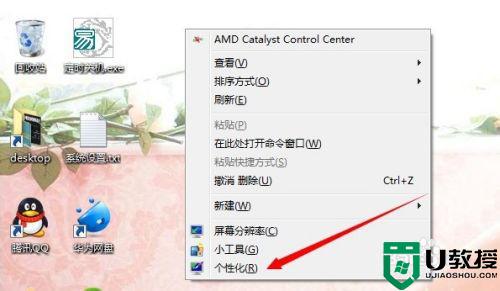
2、在”个性化“设置里面点击”更改桌面图标“。
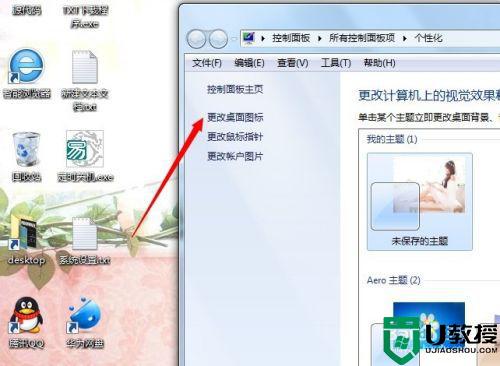
3、在”计算机“前面的框中打勾,如果有需要显示其他的图标,在相应的程序前面选中即可。

4、选择好后记得点击”应用“---”确定“是不是桌面上有我的电脑这个图标了呢?
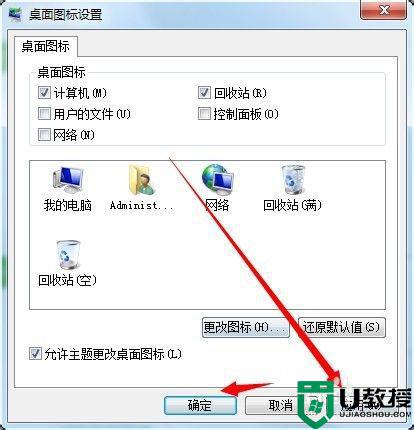
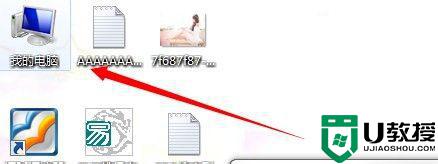 5其实也有一个更简单的方法:
5其实也有一个更简单的方法:
点击:开始-----在”我的电脑“上右键--勾选【在桌面显示】即可!
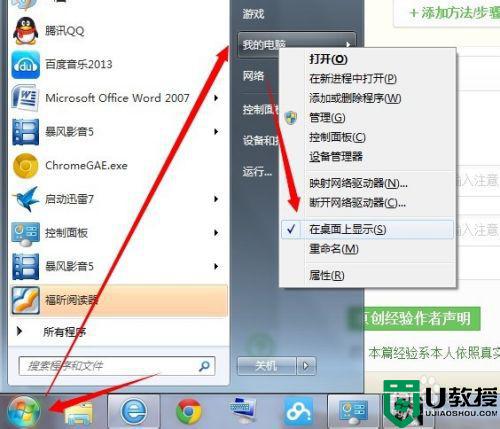
上述给大家讲解的便是win7我的电脑图标没了的详细解决方法,只要按照上面的方法操作,我的电脑图标就显示出来了。
win7我的电脑图标没了怎么办 win7桌面我的电脑怎么调出来相关教程
- win7我的电脑怎么添加到桌面 win7我的电脑图标怎么调出来
- win7我的电脑怎么添加到桌面 win7我的电脑图标怎么调出来
- win7我的电脑怎么添加到桌面 win7我的电脑图标怎么调出来
- win7我的电脑怎么添加到桌面 win7我的电脑图标怎么调出来
- win7调出我的电脑图标方法 win7怎么调出我的电脑图标
- w7 我的电脑不见了怎么办 win7怎么把我的电脑调出来
- 没有个性化win7添加我的电脑到桌面如何操作 win7没有个性化怎么添加我的电脑
- win7桌面图标消失了怎么办 win7电脑桌面图标不见了如何恢复
- win7把我的电脑放在桌面如何设置 win7怎么把电脑图标放到桌面
- windows7怎么把我的电脑添加到桌面 win7怎么把我的电脑放在桌面上
- Win11怎么用U盘安装 Win11系统U盘安装教程
- Win10如何删除登录账号 Win10删除登录账号的方法
- win7系统分区教程
- win7共享打印机用户名和密码每次都要输入怎么办
- Win7连接不上网络错误代码651
- Win7防火墙提示“错误3:系统找不到指定路径”的解决措施
热门推荐
win7系统教程推荐
- 1 win7电脑定时开机怎么设置 win7系统设置定时开机方法
- 2 win7玩魔兽争霸3提示内存不足解决方法
- 3 最新可用的win7专业版激活码 win7专业版永久激活码合集2022
- 4 星际争霸win7全屏设置方法 星际争霸如何全屏win7
- 5 星际争霸win7打不开怎么回事 win7星际争霸无法启动如何处理
- 6 win7电脑截屏的快捷键是什么 win7电脑怎样截屏快捷键
- 7 win7怎么更改屏幕亮度 win7改屏幕亮度设置方法
- 8 win7管理员账户被停用怎么办 win7管理员账户被停用如何解决
- 9 win7如何清理c盘空间不影响系统 win7怎么清理c盘空间而不影响正常使用
- 10 win7显示内存不足怎么解决 win7经常显示内存不足怎么办

